iPhone 5 Home Tuşu Değişimi
Açıklama
iPhone 5 Home Tuşu Değişimi için bize ulaşın.
- 60 Dakikada Onarım
- 90 Gün Garanti
- Orijinal Yedek Parça
- Deneyimli Teknisyen
iPhone’nunuzun home tuşu çalışmıyorsa
iPhone 5 home tuşu darbe, sıvı teması, çok sert basma gibi nedenlerle bozulabilir yada kırılabilir. Servisimizde iPhone 5 home tuşu değişimi orijinal yedek parçasıyla yapılmaktadır.
Açık Servis
Açık olarak dizayn edilmiş servisimizde tüm onarım işlemlerinizi izleyebilir, kullanılan ekipman ve yedek parçaların kalitesini görebilirsiniz.
Sıkça Sorulan Sorular
Servisimizde yapılan işlemler için randevu almanız gerekmez.
Hayır silinmez. iPhone 5 Home Tuşu sadece parça değişimi ile yapılan bir işlemdir ve herhangi bir yazılım işlemi gerektirmez. Cihazınızda ki bilgiler nasıl bıraktıysanız o şekilde durur.
iPhone 5 Home Tuşu sadece 60 dakikada içerisinde hazır olur.
Home çalışmayan cihazlarda AssistiveTouch’ı hoe tuşu olarak kullanabilirsiniz
AssistiveTouch, aygıtınızı kontrol etmenizi, kıstırma, birden çok parmakla kaydırma veya 3D Touch hareketlerini yapmanızı ve Siri’yi kullanmanızı sağlar.
AssistiveTouch’ı açma
AssistiveTouch’ı açtığınızda AssistiveTouch menüsünü görürsünüz. Menüyü ekranın herhangi bir köşesine sürükleyebilir, ardından menüye dokunup açabilirsiniz.
AssistiveTouch’ı açmak için birkaç yöntem vardır:
- Ayarlar > Genel > Erişilebilirlik > AssistiveTouch’a gidin, ardından AssistiveTouch’ı açın.
- Siri’ye “AssistiveTouch’ı aç” deyin.
- Ayarlar > Genel > Erişilebilirlik > Erişilebilirlik Kestirmesi’ne gidin ve AssistiveTouch’ı açın.
Aygıtınızı kontrol etmek için AssistiveTouch’ı kullanma
Aygıtınızdaki Ses, Ekranı Döndür, Ekranı Kilitle ve diğer bazı ayarları bulmak ve değiştirmek için AssistiveTouch’ı kullanabilirsiniz. AssistiveTouch menüsüne dokunun ve değiştirmek istediğiniz ayarı seçin.
Aygıtınız iOS 11 veya önceki bir sürümü kullanıyorsa istediğiniz ayarı kapatmak için AssistiveTouch’ı kullanabilirsiniz. Aygıtınızı kapatmak için şu adımları uygulayın:
- AssistiveTouch menüsünü açın ve Aygıt öğesine dokunun.
- Kilit Ekranına “kapat” görüntülenene kadar dokunun.
AssistiveTouch’ı Ana ekranınıza erişmek için de kullanabilirsiniz. AssistiveTouch menüsünü açıp Ana ekran seçeneğine dokunmanız yeterlidir. Siri’yi kullanmak için AssistiveTouch menüsünü açıp Siri’ye dokunun. Siri’yi yalnızca iOS 5 veya sonraki sürümlere sahip aygıtlarda görürsünüz.
Bildirimlerinize erişmek için AssistiveTouch menüsünü açıp Bildirim Merkezi’ne dokunun. Denetim Merkezi’ne gitmek için AssistiveTouch menüsünü açıp Denetim Merkezi’ne dokunun. Bu menüden Bluetooth’u açıp kapatabilir, AirPlay ve AirDrop kullanabilir, fotoğraf çekebilir ve daha fazlasını yapabilirsiniz.
Bize Ulaşın
Telefon : 0216 360 60 90
Adres : Bağdat Caddesi Ahenk Apartmanı No:344/E Kadiköy / İstanbul
Divan Pastanesi’nin karşısında Optipol gözlük mağazasının yanındayız. Yol tarifi için tıklayın.

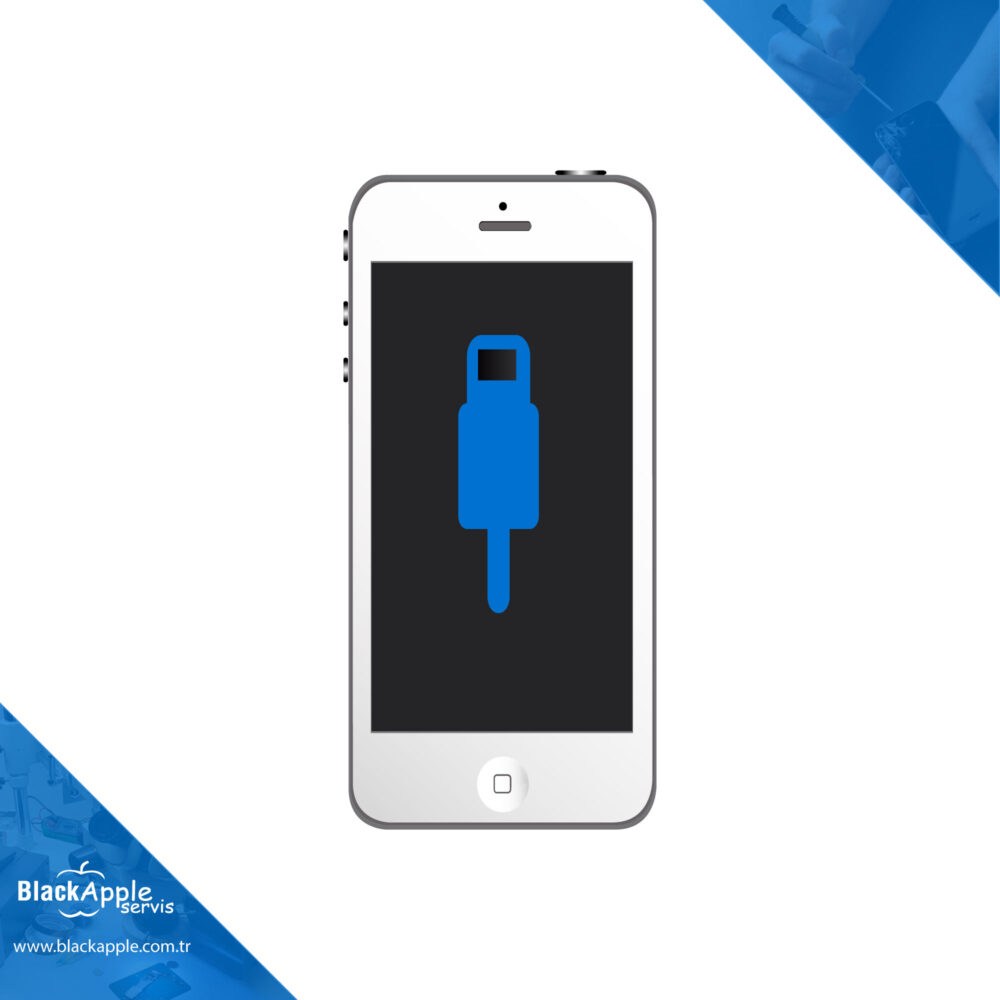
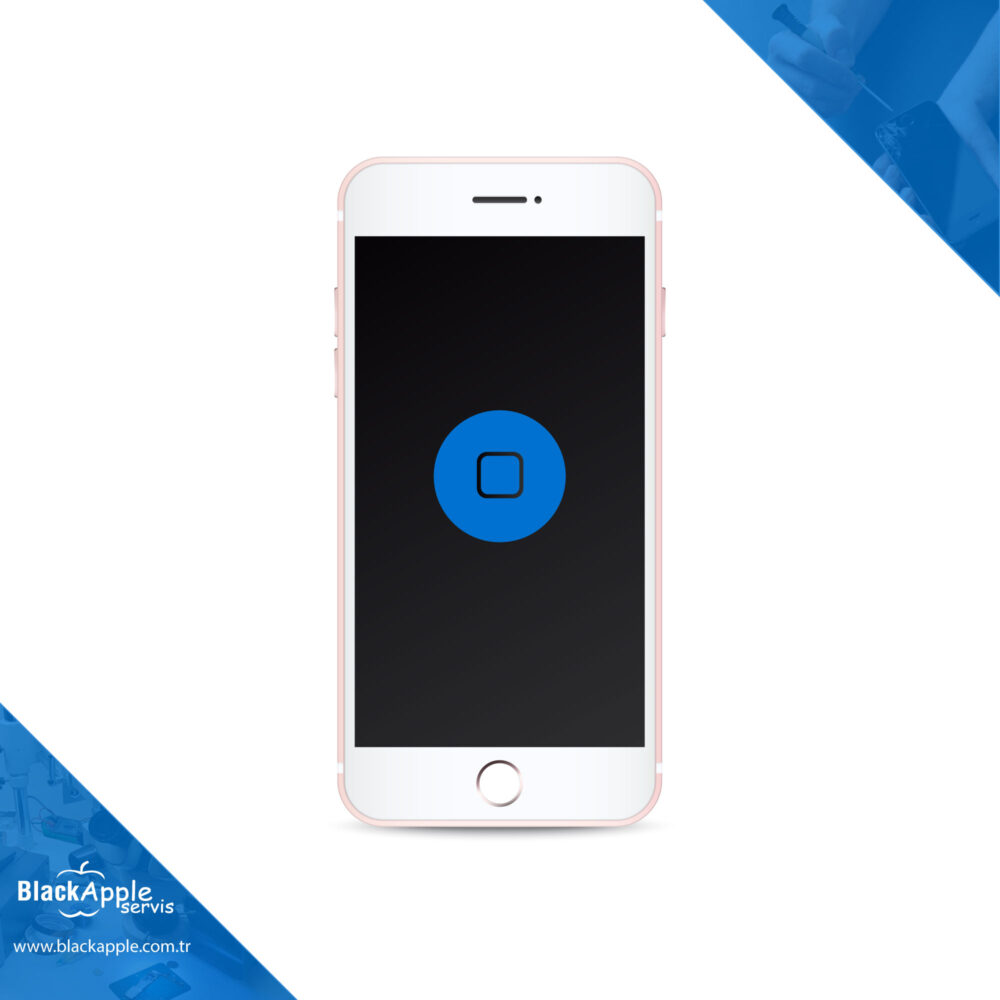


Değerlendirmeler
Henüz değerlendirme yapılmadı.